安卓手机报错是许多用户在日常使用中可能会遇到的问题,这些问题可能由软件冲突、系统故障、硬件问题或操作不当等多种因素引起,了解常见报错类型及其解决方法,可以帮助用户快速定位问题并恢复正常使用,以下是关于安卓手机报错的详细分析及解决方案。
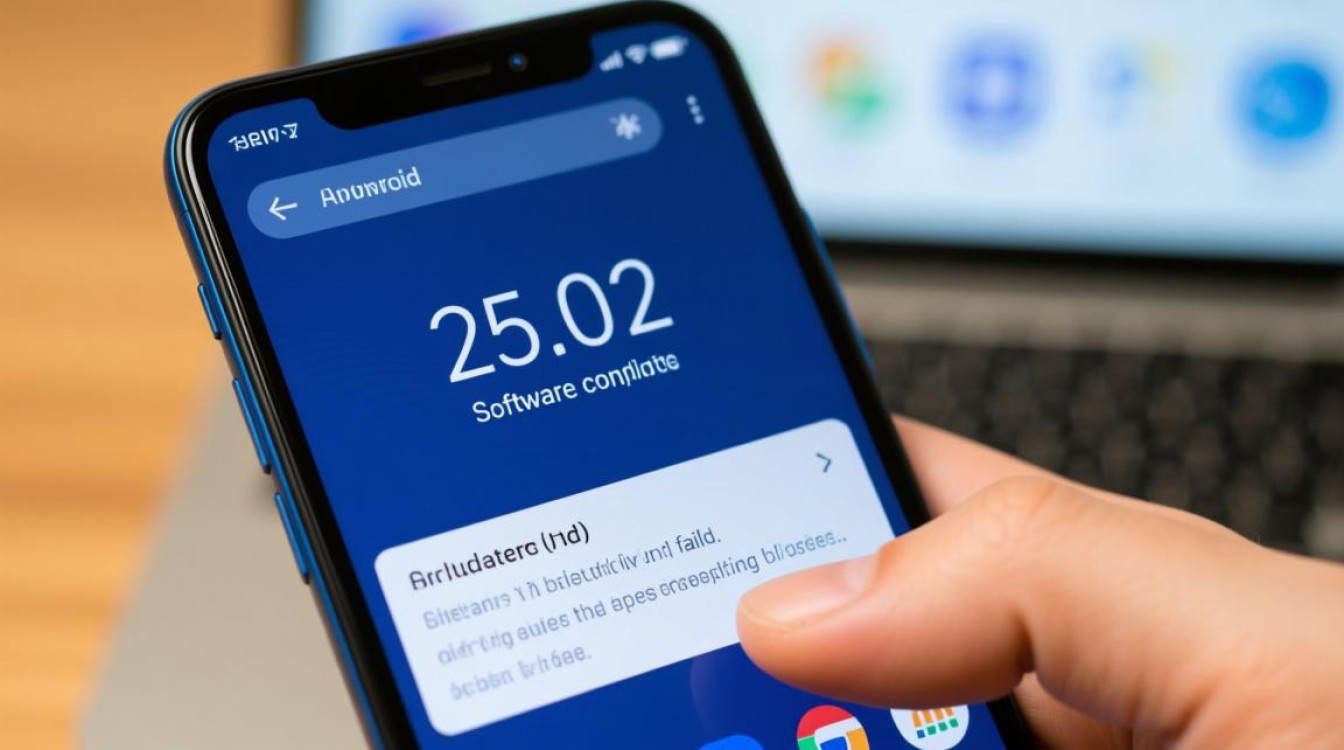
常见软件类报错及解决方法
软件类报错是最常见的类型,通常表现为应用闪退、无响应或功能异常,这些问题一般与应用本身或系统兼容性有关。
-
应用闪退或无响应
当应用频繁闪退或长时间无响应时,可能是应用版本过旧、缓存文件损坏或与其他应用产生冲突,解决方法包括:- 更新应用至最新版本,开发者通常会修复已知问题。
- 清除应用缓存:进入“设置”>“应用管理”>选择问题应用>“存储”>“清除缓存”。
- 重启手机,临时释放系统资源。
-
安装包解析错误
下载或安装应用时出现“解析错误”,通常是由于安装包损坏或系统权限限制,解决方法:- 重新下载安装包,确保来源可靠。
- 检查手机是否允许安装未知来源的应用:进入“设置”>“安全”>启用“未知来源”选项。
-
存储空间不足
提示“存储空间不足”时,可能是系统或应用缓存占用过多空间,解决方法:- 清理缓存文件:使用手机自带的“存储管理”工具或第三方清理软件。
- 卸载不常用的应用或删除大文件,释放存储空间。
系统类报错及解决方法
系统类报错通常与操作系统本身相关,可能表现为系统卡顿、功能异常或更新失败。
-
系统更新失败
尝试更新系统时提示失败,可能是网络不稳定或版本不兼容,解决方法: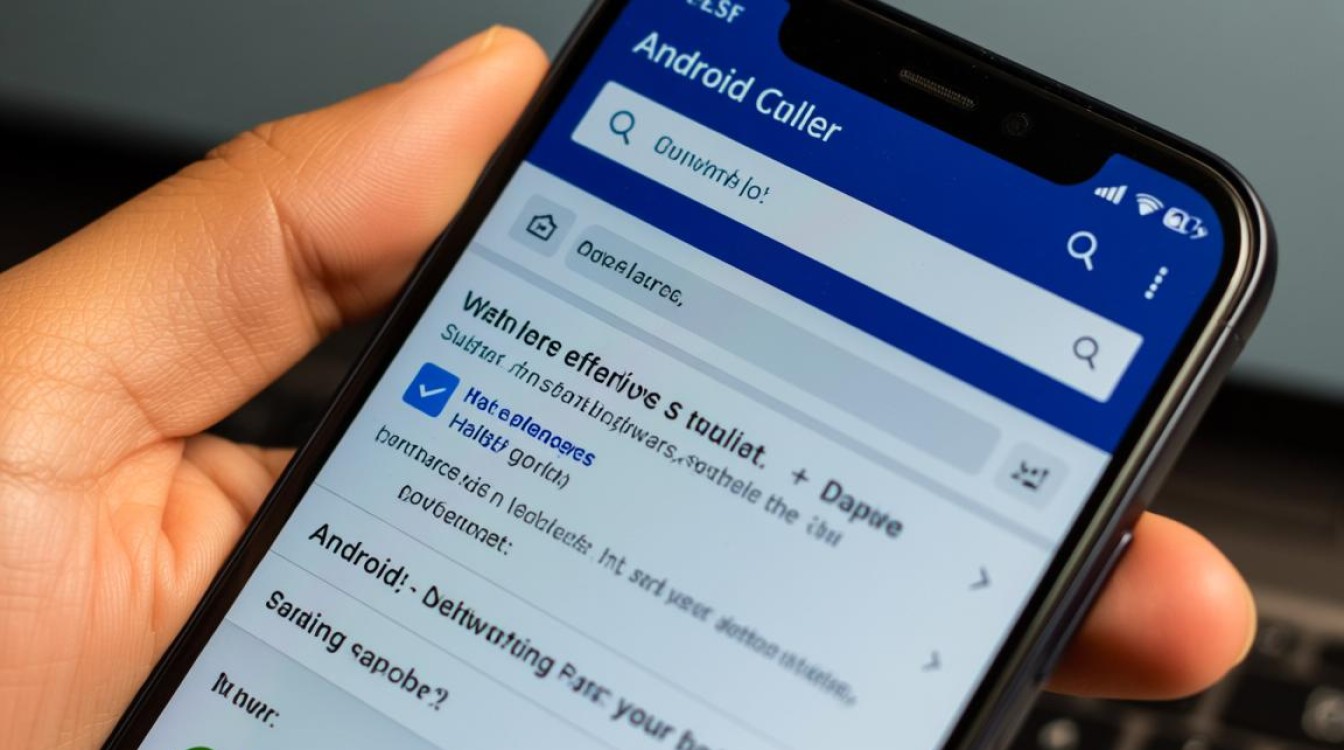
- 确保网络连接稳定,切换至Wi-Fi环境重试。
- 检查手机剩余存储空间,至少保留3GB以上空间用于更新。
- 若问题依旧,可尝试恢复出厂设置(注意提前备份数据)。
-
系统卡顿或死机
长时间使用后系统变慢或频繁死机,可能是后台应用过多或系统文件损坏,解决方法:- 重启手机,结束不必要的后台进程。
- 进入“开发者选项”(需在“关于手机”中连续点击“版本号”启用),关闭“窗口动画缩放”等特效。
- 备份数据后恢复出厂设置,彻底解决系统文件损坏问题。
-
无法连接Wi-Fi或移动数据
网络连接问题可能由软件故障或基站信号异常引起,解决方法:- 忘记网络后重新连接Wi-Fi:进入“设置”>“网络和互联网”>“Wi-Fi”>长按当前网络>“忘记网络”。
- 重置网络设置:进入“设置”>“系统”>“重置选项”>“重置WLAN、移动数据和蓝牙”。
硬件类报错及解决方法
硬件类报错相对复杂,通常需要专业检测或维修,常见问题包括电池异常、屏幕失灵等。
-
电池耗电快或无法充电
电池问题可能表现为电量下降过快或无法正常充电,解决方法:- 检查充电器与数据线是否损坏,尝试更换配件。
- 进入“设置”>“电池”>“电池健康”,查看电池损耗情况,若损耗严重需更换电池。
- 关闭不必要的后台应用和定位服务,延长续航时间。
-
屏幕触摸失灵或显示异常
屏幕问题可能由物理损伤或系统故障导致,解决方法:- 重启手机,临时修复软件冲突。
- 进入安全模式:长按电源键>长按“关机”选项>进入安全模式,若问题消失则可能是第三方应用冲突。
- 若屏幕出现裂痕或完全失灵,需联系官方售后维修。
-
摄像头无法使用
打开相机应用时提示“相机已停止”,可能是软件故障或硬件损坏,解决方法:
- 清除相机应用缓存:进入“设置”>“应用管理”>“相机”>“存储”>“清除缓存”。
- 检查系统是否有更新,修复已知漏洞。
- 若问题依旧,可能是摄像头硬件故障,需专业检测。
其他常见报错及解决方法
-
SIM卡无服务
提示“无服务”可能是SIM卡接触不良或运营商信号问题,解决方法:- 重启手机,重新识别SIM卡。
- 关机后取出SIM卡,用橡皮擦清洁金属触点后重新安装。
-
蓝牙连接失败
蓝牙无法连接设备时,可尝试以下步骤:- 忘记已配对设备后重新连接。
- 重启蓝牙功能或手机。
- 更新手机系统至最新版本。
相关问答FAQs
Q1: 安卓手机频繁自动重启怎么办?
A1: 频繁重启可能是软件冲突或硬件故障导致,首先尝试进入安全模式,若重启停止,则是第三方应用问题,需卸载近期安装的应用,若问题依旧,备份数据后恢复出厂设置,若仍无法解决,可能是主板或电池硬件故障,需联系售后检测。
Q2: 如何解决安卓手机提示“应用无响应”的问题?
A2: 应用无响应通常由缓存堆积或软件bug引起,可尝试以下方法:1)清除应用缓存;2)更新应用至最新版本;3)卸载后重新安装应用;4)若多个应用均出现此问题,可能是系统资源不足,建议重启手机或清理后台进程。